【PowerBI个性化报告】:自定义视觉对象,打造独特报告体验
发布时间: 2024-12-26 23:06:25 阅读量: 18 订阅数: 18 


PowerBI免费且常用的几十个自定义视觉对象
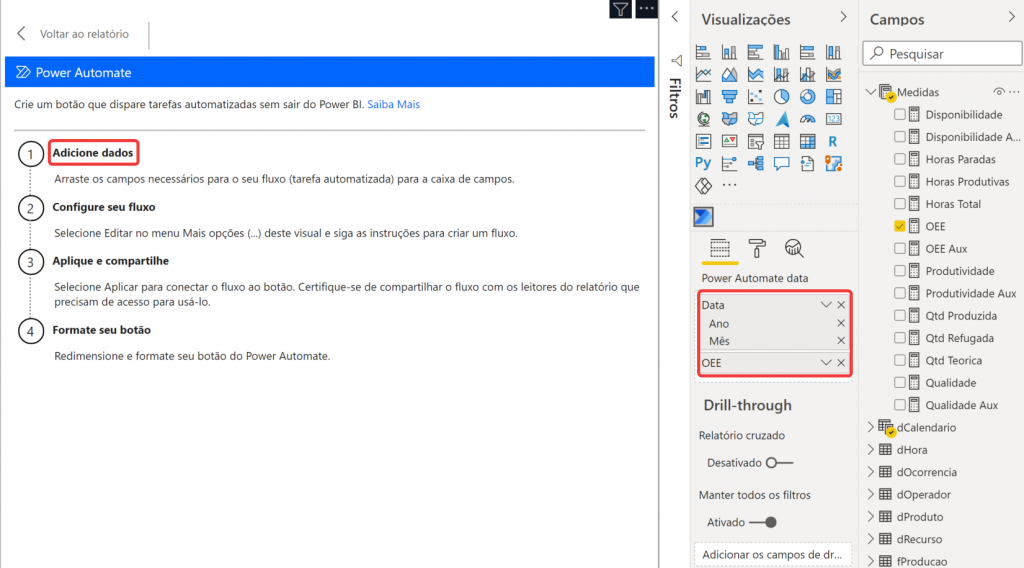
# 摘要
随着商业智能工具的日益普及,PowerBI个性化报告为数据的呈现和分析提供了强大的平台。本文详细探讨了PowerBI报告的视觉定制基础、自定义视觉对象的高级应用、交互式体验增强以及报告的安全性与共享。文章强调了视觉定制的技巧和最佳实践,深入分析了DAX语言在视觉对象中的应用和R或Python的集成方法,以及如何利用互动元素提升用户交互。此外,本文还涵盖了报告的安全性设置、发布与共享的最佳实践,并展望了AI、机器学习和云服务技术在个性化报告未来发展趋势中的作用。通过案例研究,本文提供了行业内的成功策略,旨在帮助开发者和数据分析师充分利用PowerBI的功能,创建和分享高效、互动和安全的报告。
# 关键字
PowerBI;视觉定制;DAX;R语言;Python;数据可视化;互动报告;报告共享;机器学习;云服务;社区创新
参考资源链接:[七天入门PowerBI.pdf](https://wenku.csdn.net/doc/6401abddcce7214c316e9c86?spm=1055.2635.3001.10343)
# 1. PowerBI个性化报告概述
在数据驱动的商业环境中,报告不仅是呈现数据的工具,更是传递信息和辅助决策的重要平台。个性化报告的出现是为了更好地满足业务需求,将关键信息以最直观、最有效的方式展示给用户。PowerBI作为一款强大的商业智能工具,提供了创建个性化报告的丰富功能,从简单的数据可视化到复杂的交互式分析,应有尽有。
PowerBI个性化报告的核心在于能够根据用户的特定需求定制报告内容和形式。它不仅能够改善数据的可读性和易理解性,还可以优化报告的导航体验,增强用户的互动性和参与感。为了打造有效的个性化报告,设计者需要深入理解业务逻辑和数据结构,同时掌握PowerBI的高级功能。
在本章中,我们将介绍PowerBI个性化报告的基本概念和整体流程。我们首先会探讨报告设计的基本原则,然后逐步深入到报告的视觉定制、数据表达、交互式体验以及安全性与共享的各个方面。通过本章的学习,读者将对PowerBI个性化报告有一个全面的了解,并为深入学习后续章节打下坚实的基础。
# 2. PowerBI报告的视觉定制基础
在当今的商业智能领域,数据分析的展示形式对于沟通和决策制定至关重要。在PowerBI中,数据报告的视觉定制能够帮助用户更好地理解数据,并且增强报告的可用性和吸引力。本章节将探讨PowerBI报告视觉定制的各个层面,从基础到高级定制,以及实现优秀视觉体验的最佳实践。
## 2.1 PowerBI报告元素与视觉对象
PowerBI报告是由一系列视觉对象组合而成,这些视觉对象帮助用户以可视化的方式展示数据。接下来,我们将深入了解如何识别和理解这些关键元素。
### 2.1.1 识别报告中的关键视觉对象
PowerBI提供了一系列内置的视觉对象,如条形图、折线图、饼图、地图等。每种视觉对象都有其特定的用途和适用场景。例如,条形图适合比较类别之间的数值大小,而折线图则适合展示趋势或时间序列数据。
为了识别报告中的关键视觉对象,首先需要了解报告的目的和数据集的结构。通过了解报告想要传达的信息和分析的焦点,我们可以选择最合适的视觉对象来展示数据。例如,如果目标是展示各个地区的销售额,那么使用带有地理数据的地图视觉对象会更加直观。
### 2.1.2 视觉对象的作用与影响
视觉对象不仅仅是为了美观,它们在传达信息、指导决策和激发洞察力方面扮演着至关重要的角色。正确的视觉对象可以:
- 提升数据的可读性:通过使用合适的图表类型,可以让数据的模式和趋势更加明显。
- 强化信息的传递:利用颜色、形状和位置等元素,可以引导观众的注意力到报告中的关键信息点。
- 支持更深层次的分析:结合视觉提示和交互性,用户可以深入探索数据,发现之前未注意到的见解。
## 2.2 自定义视觉对象的创建过程
PowerBI允许用户创建自定义视觉对象,这为报告的个性化和创新提供了无限可能。
### 2.2.1 导入自定义视觉对象的步骤
导入自定义视觉对象是增强PowerBI报告功能的简单方法。以下是导入自定义视觉对象的基本步骤:
1. 访问PowerBI官方网站或社区,搜索并选择所需的自定义视觉对象。
2. 下载相应的PBIVIZ文件(PowerBI自定义视觉对象的文件格式)。
3. 在PowerBI报告编辑器中,选择“导入自定义视觉对象”选项,然后浏览到之前下载的PBIVIZ文件位置。
4. 点击“打开”,自定义视觉对象将被导入到报告中。
### 2.2.2 使用PowerBI市场中的视觉对象
PowerBI市场是一个获取各种自定义视觉对象的官方平台。通过这个平台,用户可以发现许多专业开发者创建的视觉对象。使用PowerBI市场中的视觉对象的步骤:
1. 在PowerBI报告编辑器中,选择“市场”图标。
2. 浏览或搜索你感兴趣的视觉对象。
3. 选择所需的视觉对象并点击“安装”。
4. 安装后,刷新报告页面,新安装的视觉对象将出现在“可视化”窗格中供使用。
### 2.2.3 构建自定义视觉对象的注意事项
虽然PowerBI为用户提供了创建自定义视觉对象的能力,但在实际操作中需注意以下几点:
- 兼容性:确保自定义视觉对象与PowerBI平台兼容,避免使用已过时或不支持的功能。
- 性能:设计时考虑报告的性能,避免因过于复杂的视觉对象而影响报告的加载速度。
- 安全性:在使用外部资源时,确保遵守公司的数据安全和隐私政策。
- 适用性:自定义视觉对象应符合报告的需求和观众的期望,避免仅仅为了创新而使用复杂的视觉设计。
## 2.3 优化报告的视觉体验
优化报告的视觉体验,不仅能够吸引观众的注意力,还能够更有效地传达信息。
### 2.3.1 选择合适的颜色与字体
颜色和字体是视觉设计中的基础元素,它们对于用户体验有着巨大的影响:
- 颜色:使用颜色可以区分不同的数据系列和突出重点信息。建议使用视觉对比度高的颜色,但同时要保证视觉上不产生混乱。例如,对于对比数据,使用互补色系可以产生良好的视觉效果。
- 字体:选择合适的字体可以改善文本的可读性和整体的视觉效果。推荐使用简洁清晰的无衬线字体,并确保字体大小和重量与报告的整体风格一致。
### 2.3.2 数据可视化最佳实践
遵循数据可视化最佳实践可以帮助用户有效地传达信息:
- 清晰的图表标题和图例:确保图表的标题简洁明了,图例易于理解。
- 使用注释和工具提示:为复杂或关键的数据点添加注释,使用工具提示提供额外信息。
- 避免过度装饰:图表应简洁无杂乱,避免不必要的装饰和干扰元素,如3D效果、阴影和过多的颜色渐变。
- 反复检查数据准确性:确保所展示的数据正确无误,避免因错误信息而误导观众。
- 根据内容选择图表类型:不同的数据类型和分析目的应选择不同类型的图表,以确保信息的有效展示。
通过遵循这些视觉设计原则和最佳实践,用户能够创建出既美观又功能强大的PowerBI报告,进一步提升数据的解释能力和业务决策的速度。
# 3. PowerBI自定义视觉对象的高级应用
## 3.1 DAX在视觉对象自定义中的应用
### 3.1.1 DAX基础和函数介绍
数据分析表达式(DAX)是一种强大的函数语言,专为分析和计算复杂数据而设计。DAX函数可以用来完成各种任务,包括创建新列和计算表,以及实现
0
0






